노드는 텍스트 생성 및 사진 코드 공유를 실현합니다.
이 글에서는 주로 노드 텍스트를 이미지로 변환하는 샘플 코드를 소개합니다. 편집자께서 꽤 괜찮다고 생각하셔서 지금 공유하고 참고용으로 올려드리겠습니다. 편집자를 따라 살펴보겠습니다. 모두에게 도움이 되기를 바랍니다.
오늘 사장님께서 서버에 초대카드 생성을 요청하셨는데요.. 뭐... 쉽게 말하면
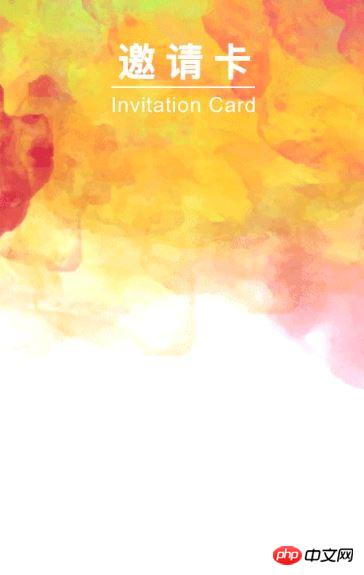
다음과 같이 바꾸는 것입니다.
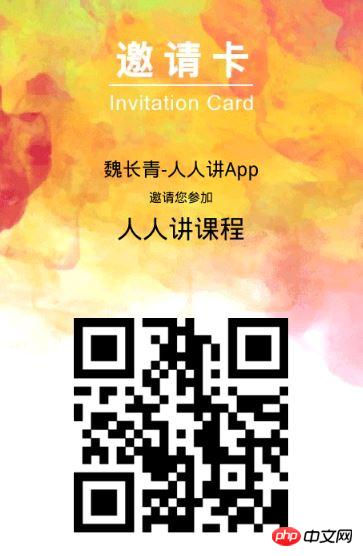
백엔드에서 루비를 하는 분이 이미지 변환을 위해 html을 만들어 주셨는데 전송이 너무 느리다고 해서 이 함정을 밟았습니다
그래서 자기 전에 잠깐 뒤척이다가 간단한 구현을 만들었습니다
솔루션 아이디어
텍스트를 svg로 변환 -> svg를 png로 -> 그림 병합
관련 휠
이미지 Node.js 경량 크로스 플랫폼 이미지 인코딩 및 디코딩 라이브러리 추가 설치 종속성이 필요합니다
text-to-svg text to svg
svg2png svg to png picture
샘플 코드
'use strict';
const fs = require('fs');
const images = require('images');
const TextToSVG = require('text-to-svg');
const svg2png = require("svg2png");
const Promise = require('bluebird');
Promise.promisifyAll(fs);
const textToSVG = TextToSVG.loadSync('fonts/文泉驿微米黑.ttf');
const sourceImg = images('./i/webwxgetmsgimg.jpg');
const sWidth = sourceImg.width();
const sHeight = sourceImg.height();
const svg1 = textToSVG.getSVG('魏长青-人人讲App', {
x: 0,
y: 0,
fontSize: 24,
anchor: 'top',
});
const svg2 = textToSVG.getSVG('邀请您参加', {
x: 0,
y: 0,
fontSize: 16,
anchor: 'top',
});
const svg3 = textToSVG.getSVG('人人讲课程', {
x: 0,
y: 0,
fontSize: 32,
anchor: 'top',
});
Promise.coroutine(function* generateInvitationCard() {
const targetImg1Path = './i/1.png';
const targetImg2Path = './i/2.png';
const targetImg3Path = './i/3.png';
const targetImg4Path = './i/qrcode.jpg';
const [buffer1, buffer2, buffer3] = yield Promise.all([
svg2png(svg1),
svg2png(svg2),
svg2png(svg3),
]);
yield Promise.all([
fs.writeFileAsync(targetImg1Path, buffer1),
fs.writeFileAsync(targetImg2Path, buffer2),
fs.writeFileAsync(targetImg3Path, buffer3),
]);
const target1Img = images(targetImg1Path);
const t1Width = target1Img.width();
const t1Height = target1Img.height();
const offsetX1 = (sWidth - t1Width) / 2;
const offsetY1 = 200;
const target2Img = images(targetImg2Path);
const t2Width = target2Img.width();
const t2Height = target2Img.height();
const offsetX2 = (sWidth - t2Width) / 2;
const offsetY2 = 240;
const target3Img = images(targetImg3Path);
const t3Width = target3Img.width();
const t3Height = target3Img.height();
const offsetX3 = (sWidth - t3Width) / 2;
const offsetY3 = 270;
const target4Img = images(targetImg4Path);
const t4Width = target4Img.width();
const t4Height = target4Img.height();
const offsetX4 = (sWidth - t4Width) / 2;
const offsetY4 = 400;
images(sourceImg)
.draw(target1Img, offsetX1, offsetY1)
.draw(target2Img, offsetX2, offsetY2)
.draw(target3Img, offsetX3, offsetY3)
.draw(target4Img, offsetX4, offsetY4)
.save('./i/card.png', { quality : 90 });
})().catch(e => console.error(e));Notes
text-to-svg 의 지원이 필요하다 중국어 글꼴, 그렇지 않으면 중국어가 깨질 것입니다
In 고장난 컴퓨터에서 한 번 실행하는 데 500밀리초도 걸리지 않았으니 공유해서 모두에게 참고할 수 있으면 좋겠습니다.
관련 권장 사항:
php 기본 이미지 합성 및 이미지에 대한 텍스트 생성
PHP에서 HTML 콘텐츠가 포함된 텍스트에서 이미지를 생성하는 방법에 대해 논의
captchapng를 사용하여 Nodejs에서 이미지 확인 코드를 생성하는 예 공유
위 내용은 노드는 텍스트 생성 및 사진 코드 공유를 실현합니다.의 상세 내용입니다. 자세한 내용은 PHP 중국어 웹사이트의 기타 관련 기사를 참조하세요!

핫 AI 도구

Undresser.AI Undress
사실적인 누드 사진을 만들기 위한 AI 기반 앱

AI Clothes Remover
사진에서 옷을 제거하는 온라인 AI 도구입니다.

Undress AI Tool
무료로 이미지를 벗다

Clothoff.io
AI 옷 제거제

AI Hentai Generator
AI Hentai를 무료로 생성하십시오.

인기 기사

뜨거운 도구

메모장++7.3.1
사용하기 쉬운 무료 코드 편집기

SublimeText3 중국어 버전
중국어 버전, 사용하기 매우 쉽습니다.

스튜디오 13.0.1 보내기
강력한 PHP 통합 개발 환경

드림위버 CS6
시각적 웹 개발 도구

SublimeText3 Mac 버전
신 수준의 코드 편집 소프트웨어(SublimeText3)

뜨거운 주제
 7444
7444
 15
15
 1371
1371
 52
52
 76
76
 11
11
 39
39
 19
19
 10
10
 6
6
 Xiaohongshu에 게시할 때 사진이 자동으로 저장되는 문제를 해결하는 방법은 무엇입니까? 포스팅 시 자동으로 저장되는 이미지는 어디에 있나요?
Mar 22, 2024 am 08:06 AM
Xiaohongshu에 게시할 때 사진이 자동으로 저장되는 문제를 해결하는 방법은 무엇입니까? 포스팅 시 자동으로 저장되는 이미지는 어디에 있나요?
Mar 22, 2024 am 08:06 AM
소셜 미디어의 지속적인 발전으로 Xiaohongshu는 점점 더 많은 젊은이들이 자신의 삶을 공유하고 아름다운 것을 발견할 수 있는 플랫폼이 되었습니다. 많은 사용자들이 이미지 게시 시 자동 저장 문제로 고민하고 있습니다. 그렇다면 이 문제를 해결하는 방법은 무엇입니까? 1. Xiaohongshu에 게시할 때 사진이 자동으로 저장되는 문제를 해결하는 방법은 무엇입니까? 1. 캐시 지우기 먼저 Xiaohongshu의 캐시 데이터를 지워볼 수 있습니다. 단계는 다음과 같습니다. (1) Xiaohongshu를 열고 오른쪽 하단에 있는 "내" 버튼을 클릭합니다. (2) 개인 센터 페이지에서 "설정"을 찾아 클릭합니다. 캐시 지우기' 옵션을 선택하고 확인을 클릭하세요. 캐시를 삭제한 후 샤오홍슈에 다시 진입하여 사진을 올려 자동 저장 문제가 해결되었는지 확인해 보세요. 2. Xiaohongshu 버전을 업데이트하여 Xiaohongshu를 확인하세요.
 TikTok 댓글에 사진을 게시하는 방법은 무엇입니까? 댓글란에 있는 사진의 입구는 어디인가요?
Mar 21, 2024 pm 09:12 PM
TikTok 댓글에 사진을 게시하는 방법은 무엇입니까? 댓글란에 있는 사진의 입구는 어디인가요?
Mar 21, 2024 pm 09:12 PM
Douyin 짧은 동영상의 인기로 인해 댓글 영역의 사용자 상호 작용이 더욱 다채로워졌습니다. 일부 사용자는 자신의 의견이나 감정을 더 잘 표현하기 위해 댓글로 이미지를 공유하기를 원합니다. 그렇다면 TikTok 댓글에 사진을 게시하는 방법은 무엇입니까? 이 기사에서는 이 질문에 대해 자세히 답변하고 몇 가지 관련 팁과 예방 조치를 제공합니다. 1. Douyin 댓글에 사진을 어떻게 게시하나요? 1. Douyin 열기: 먼저 Douyin 앱을 열고 계정에 로그인해야 합니다. 2. 댓글 영역 찾기: 짧은 동영상을 탐색하거나 게시할 때 댓글을 달고 싶은 위치를 찾아 "댓글" 버튼을 클릭하세요. 3. 댓글 내용 입력: 댓글 영역에 댓글 내용을 입력합니다. 4. 사진 전송 선택: 댓글 내용 입력 인터페이스에 "사진" 버튼 또는 "+" 버튼이 표시됩니다.
 iPhone에서 사진을 더 선명하게 만드는 6가지 방법
Mar 04, 2024 pm 06:25 PM
iPhone에서 사진을 더 선명하게 만드는 6가지 방법
Mar 04, 2024 pm 06:25 PM
Apple의 최근 iPhone은 선명한 디테일, 채도 및 밝기로 추억을 포착합니다. 그러나 때로는 이미지가 덜 선명하게 보일 수 있는 몇 가지 문제가 발생할 수 있습니다. iPhone 카메라의 자동 초점 기능이 크게 발전하여 사진을 빠르게 촬영할 수 있게 되었지만, 특정 상황에서는 카메라가 실수로 잘못된 피사체에 초점을 맞춰 원치 않는 영역에서 사진이 흐릿해질 수 있습니다. iPhone의 사진이 일반적으로 초점이 맞지 않거나 선명도가 부족한 경우 다음 게시물을 통해 사진을 더 선명하게 만드는 데 도움이 될 것입니다. iPhone에서 사진을 더 선명하게 만드는 방법 [6가지 방법] 기본 사진 앱을 사용하여 사진을 정리할 수 있습니다. 더 많은 기능과 옵션을 원하신다면
 PPT 사진을 하나씩 나타나게 하는 방법
Mar 25, 2024 pm 04:00 PM
PPT 사진을 하나씩 나타나게 하는 방법
Mar 25, 2024 pm 04:00 PM
파워포인트에서는 그림을 하나씩 표시하는 것이 일반적인 기술인데, 이는 애니메이션 효과를 설정하면 가능하다. 이 가이드에서는 기본 설정, 이미지 삽입, 애니메이션 추가, 애니메이션 순서 및 타이밍 조정 등 이 기술을 구현하는 단계를 자세히 설명합니다. 또한 트리거 사용, 애니메이션 속도 및 순서 조정, 애니메이션 효과 미리보기 등의 고급 설정 및 조정이 제공됩니다. 이러한 단계와 팁을 따르면 사용자는 PowerPoint에서 그림이 차례로 표시되도록 쉽게 설정할 수 있으므로 프레젠테이션의 시각적 효과가 향상되고 청중의 관심을 끌 수 있습니다.
 Foxit PDF Reader를 사용하여 PDF 문서를 jpg 이미지로 변환하는 방법 - Foxit PDF Reader를 사용하여 PDF 문서를 jpg 이미지로 변환하는 방법
Mar 04, 2024 pm 05:49 PM
Foxit PDF Reader를 사용하여 PDF 문서를 jpg 이미지로 변환하는 방법 - Foxit PDF Reader를 사용하여 PDF 문서를 jpg 이미지로 변환하는 방법
Mar 04, 2024 pm 05:49 PM
Foxit PDF Reader 소프트웨어도 사용하고 계십니까? 그렇다면 Foxit PDF Reader가 PDF 문서를 jpg 이미지로 변환하는 방법을 알고 계십니까? 다음 기사에서는 변환 방법에 관심이 있는 사람들을 위해 Foxit PDF Reader가 PDF 문서를 jpg 이미지로 변환하는 방법을 설명합니다. jpg 이미지를 보려면 아래를 방문하여 살펴보시기 바랍니다. 먼저 Foxit PDF Reader를 시작한 다음 상단 도구 모음에서 "기능"을 찾은 다음 "PDF를 다른 사람에게 보내기" 기능을 선택하십시오. 다음으로 "Foxit PDF 온라인 변환"이라는 웹 페이지를 엽니다. 페이지 오른쪽 상단의 "로그인" 버튼을 클릭하여 로그인한 후 "PDF를 이미지로" 기능을 활성화하세요. 그런 다음 업로드 버튼을 클릭하고 이미지로 변환하려는 PDF 파일을 추가한 후 "변환 시작"을 클릭하세요.
 JavaScript를 사용하여 이미지의 드래그 및 확대/축소 기능을 구현하는 방법은 무엇입니까?
Oct 27, 2023 am 09:39 AM
JavaScript를 사용하여 이미지의 드래그 및 확대/축소 기능을 구현하는 방법은 무엇입니까?
Oct 27, 2023 am 09:39 AM
JavaScript를 사용하여 이미지의 드래그 및 확대/축소 기능을 구현하는 방법은 무엇입니까? 최신 웹 개발에서는 이미지 드래그 및 확대/축소가 일반적인 요구 사항입니다. JavaScript를 사용하면 이미지에 드래그 및 확대/축소 기능을 쉽게 추가하여 더 나은 사용자 경험을 제공할 수 있습니다. 이 기사에서는 구체적인 코드 예제와 함께 JavaScript를 사용하여 이 기능을 구현하는 방법을 소개합니다. HTML 구조 먼저, 그림을 표시하고 추가하려면 기본 HTML 구조가 필요합니다.
 HTML, CSS 및 jQuery를 사용하여 이미지 병합 및 표시의 고급 기능을 구현하는 방법
Oct 27, 2023 pm 04:36 PM
HTML, CSS 및 jQuery를 사용하여 이미지 병합 및 표시의 고급 기능을 구현하는 방법
Oct 27, 2023 pm 04:36 PM
HTML, CSS 및 jQuery를 사용하여 이미지 병합 표시를 구현하는 방법에 대한 고급 기능 개요: 웹 디자인에서 이미지 표시는 중요한 링크이며, 이미지 병합 표시는 페이지 로딩 속도와 사용자 경험을 향상시키는 일반적인 기술 중 하나입니다. 이 기사에서는 HTML, CSS 및 jQuery를 사용하여 이미지 병합 및 표시의 고급 기능을 구현하는 방법을 소개하고 구체적인 코드 예제를 제공합니다. 1. HTML 레이아웃: 먼저 병합된 이미지를 표시하기 위해 HTML로 컨테이너를 만들어야 합니다. 당신은 디를 사용할 수 있습니다
 wps 문서에서 두 장의 사진을 나란히 정렬하는 방법
Mar 20, 2024 pm 04:00 PM
wps 문서에서 두 장의 사진을 나란히 정렬하는 방법
Mar 20, 2024 pm 04:00 PM
WPS 사무용 소프트웨어를 사용할 때 하나의 양식만 사용되는 것이 아니라 텍스트에 표와 그림을 추가할 수 있고 표에 그림도 추가할 수 있다는 사실을 발견했습니다. 이 모든 것이 함께 사용되어 전체 문서의 내용을 구성합니다. 문서에 두 개의 그림을 삽입하고 나란히 정렬해야 하는 경우 더 풍부해 보입니다. 다음 과정에서는 이 문제를 해결할 수 있습니다: wps 문서에 두 장의 그림을 나란히 배치하는 방법입니다. 1. 먼저 WPS 소프트웨어를 열고 조정하려는 사진을 찾아야 합니다. 사진을 마우스 왼쪽 버튼으로 클릭하면 메뉴 표시줄이 나타나며 "페이지 레이아웃"을 선택합니다. 2. 텍스트 줄 바꿈에서 "Tight 줄 바꿈"을 선택합니다. 3. 필요한 모든 사진이 "단단한 텍스트 줄 바꿈"으로 설정되었는지 확인한 후 사진을 적절한 위치로 끌어서 첫 번째 사진을 클릭할 수 있습니다.




